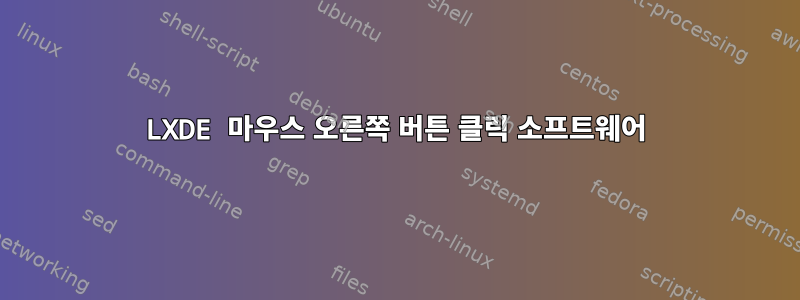
파일을 열 때 오른쪽 클릭 메뉴에 내용을 추가하는 방법 Python을 목록에 추가하고 기본값으로 설정하고 싶은데 목록에도 나타나지 않습니다. 가능하다면 터미널 솔루션으로 만들어주세요. 저는 UI 모드와 함께 Raspbian을 사용하고 있습니다(UI 모드가 없어도 동일한 문제).
답변1
PCManFM을 파일 관리자로 사용한다고 가정하면 ~/.local/share/applications/mimeapps.list.1
mimeapps.list를 사용하면 다음을 수행할 수 있습니다.
- PCManFM 오른쪽 클릭 메뉴에 더 많은 "오른쪽 클릭" 옵션 추가
- mimetype에 대한 기본 프로그램 설정(defaults.list와 정확히 동일)
이 섹션 아래에 앱을 추가하여 [Default Applications]모든 파일 형식에 표시되도록 하거나 앱 [Added Associations]을 mimeapps.list.
mimeapps.list 보기
실행하면 아래의 각 MIME 유형이 표시 되는 less ~/.local/share/applications/mimeapps.list것을 확인할 수 있습니다 .[Added Associations]mime/type=desktop-id.desktop;mimeapps.list2
새 애플리케이션과 연결하려는 MIME/유형을 찾으세요.
애플리케이션과 연결하려는 특정 파일에 필요한 MIME 및 유형을 찾으려면 를 살펴보세요 /usr/share/mime/globs2.삼
예를 들어 다음으로 시작하는 이름에 대한 출력을 제공 한다고 가정합니다 .py.
grep python /usr/share/mime/globs2
50:text/x-python:*.py
50:text/x-python:*.wsgi
50:application/x-python-bytecode:*.pyc
50:application/x-python-bytecode:*.pyo
*.py파일이 mime/types를 사용하는 것을 볼 수 있으므로 이를 애플리케이션 파일과 연결할 때 파일에 추가할 것 text/x-python입니다 .mimeapps.list.desktop
연결하려는 애플리케이션의 .desktop 파일을 찾으세요.
.desktop연결하려는 응용 프로그램을 나타내는 파일 이름이 확실하지 않은 경우 /usr/share/applications/디렉터리에서 해당 파일 이름을 찾을 수 있습니다. 이는 아마도 확인하려는 첫 번째 디렉토리일 것입니다. 또는 사용자를 .desktop위해 특정 파일을 사용할 수 있습니다.~/.local/share/applications/
mimeapps.list를 편집하세요
파일을 gedit 텍스트 편집기와 연결하려면 *.py다음 섹션 아래에 다음 줄을 추가하면 됩니다. [Added Associations]~/.local/share/applications/mimeapps.list
text/x-python=gedit.desktop;
*.py이전에 파일의 "다음으로 열기..." 옵션에 gedit가 나타나지 않았다면 이제 mimeapps.list구성 업데이트를 저장할 때 나타나야 합니다. 변경사항은 즉시 적용되는 것으로 보입니다.
이제 /usr/share/applications/디렉토리의 모든 애플리케이션을 목록의 MIME/유형과 연결할 수 있습니다 /usr/share/mime/globs2.


